Guida: Aggiungere il motore di ricerca Google nelle impostazioni del browser di Windows Phone
Per tutti coloro che utilizzano Google come motore di ricerca e sono stufi di dover accedere prima alla homepage per effettuare una ricerca su Windows Phone, potete seguire questa guida per poter impostare Google al posto di Bing nelle impostazioni di ricerca del browser.
La procedura è stata scritta dal nostro amico Osso17, che ringraziamo, sul nostro forum. La guida è stata testata da lui su un dispositivo Samsung, precisamente Omnia 7 aggiornato a Mango (7740) e sbloccato tramite WindowBreak.
Di seguito riportiamo la procedura presa dal forum:
Una volta aver sbloccato il nostro dispositivo dovete installare l’applicazione homebrew che ci permette di andare a modificare le chiavi di registro del nostro terminale. Il software in questione è “WP7 Root Tools” che potete trovare a questo link.
Fatto questo siamo pronti per andare ad effettuare la modifica al registro:
Andiamo nel percorso HKEY_CURRENT_USER\Software\Microsoft\Internet Explorer\SearchProviders
Aggiungiamo una nuova key nominandola “Google” salviamo e usciamo
Entriamo nella nuova key creata “Google” e aggiungiamo un nuovo valore
value name:”URL” value type:”String” value data:”http://www.google.com/search?q={searchTerms}”
Salviamo e usciamo
Ora andiamo in: Impostazioni/Applicazioni/Internet Explorer/Motore di ricerca predefinito
Oltre a Bing troviamo Google come motore di ricerca predefinito
Noi abbiamo testato la procedura su un nostro LG Optimus 7, di seguito la guida per effettuare la procedura tramite il menù diagnostico del telefono:
Apriamo il menù MGF, inseriamo la seguente password 277634#*# e seguiamo il percorso:
- Engineer Menu
- Other Setting
- Edit registry
Sulla prima area di testo (select ROOT_PACH:) inseriamo :HKEY_CURRENT_USER
Sulla seconda area di testo (Input SUB_PATH:) inseriamo Software\Microsoft\Internet Explorer\SearchProviders\Google
Sulla terza area di testo (Input KEY and Select data type:) scriviamo URL e settiamo String
Sulla quarta area di testo (Input data) inseriamo il seguente percorso: http://www.google.com/search?q={searchTerms}
Ricordo che se effettuate errori di digitazione nelle chiavi di registro potete in estremis risolvere con un hardreset.
Consigliamo quindi di controllare attentamente ciò che scrivete.
Premiamo il tasto Set.
Adesso potete riavviare il terminale e andare su impostazioni di Internet Explorer e nel menù a tendina vi troverete, oltre a Bing, la possibilità di impostare Google.
Per problemi o incertezze in merito potete scrivere direttamente sul nostro forum o nei commenti di questo articolo

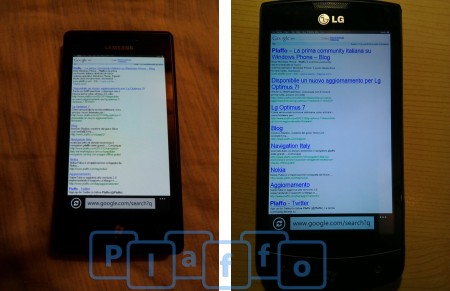
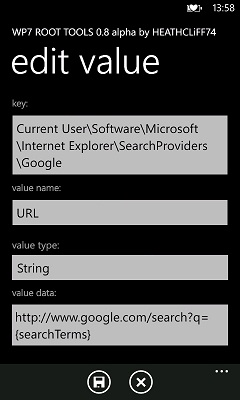
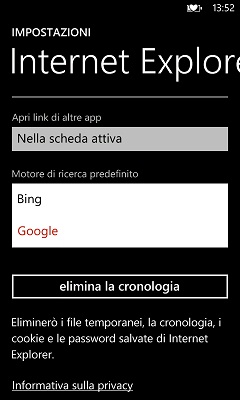







Praticamente quel menù è presente ma non visibile nelle impostazioni. strano che, visto l’utilizzo del solo Bing, sia stato implementato. Comunque guida utilissima visto che in Italia bing non è all’altezza di google.
Peccato che al momento il Nokia Lumia 800 non si può sbloccare
Mi piace, stasera la provo sul mio LG :)
Visto che siamo in tema di Google, xke dal wp7 quando mettto la visualizzazione desktop e vado a news ogni ricerca che faccio nn me la trova? C’è modo di visualizzare Google cm da iPhone? Mi piace di più anche graficamente
Utilissima grandi! Appena effettuata e funziona alla grande
Provata ieri, appena letta dal forum. Ottima funzione. Io ero il primo ad avere una pagina impostata su google nei preferiti in modo da non dover avviare bing
Provato su Omnia 7 (ChevronWP7) come da istruzioni, tutto perfetto.
Inizialmente ho avuto un attimo di smarrimento quando sono andato a cercare lo XAP di WP7 Root Tools, perché il link fa riferimento a una versione non compatibile con Mango e, anche se all’inizio della discussione di XDA c’è scritto, non l’avevo letto subito e ho installato una versione vecchia (0.3 alpha) che ovviamente non funzionava. Ho trovato il link alla versione corretta (0.8 alpha) e tutto è andato apposto.
Grazie, posso sinceramente dire che siete attualmente il miglior blog italiano che tratta di WP7 in maniera esaustiva e immediata. Complimenti
Sul mio LG tutto liscio. Bella funzione.
A me se faccio query continua a darmi errore, mentre con DWORD una serie di numeri ???
Penso che ti dia errore perchè realmente non esiste quella chiave lma la devi creare seguendo la guida. Fai attenzione a ciò che scrivi e se tutto corretto procedi come da guida
Ok messo set, vede google nelle impostazioni ma anche selezionandolo non cambia nulla(appare Bing).
Un riavvio è nesessario?
Anche riavviando non funziona con il tasto fisico Search! =(
@Matteo non funzione dal tastop fisico ma dovrebbe su IE
Ma allora perchè a @gl3nn88 funziona dal tasto fisico?
Comunque neanche dal browser funziona, mi appare comunque una scheda vuota quando apro IE
Ma quindi sarà funzionante anche facendo le ricerche dal tasto search? L’ho provato ora e sembra di si, comunque nella stringa ho messo .it al posto di .com
A me non funziona con il tasto bing. La ricerca così viene fatta sempre con bing. Sul browser però tutto funziona bene
Perdonatemi, pensavo che la ricerca la facesse col tasto fisico, invece ho notato che lo fa nella barra di ricerca di Explorer, comunque bisogna stare attenti nell’inserire l’indirizzo e specialmente nella cartella “Internet Explorer”, c’è lo spazio in mezzo..
Ciao ragazzi!! Premettendo che siete il miglior blog sul WP7 che io abbia mai visto! Vorrei sapere l’ url di google di iphone in modo da visualizzarlo come da iPhone!
Scusate l OT ma qualcuno sa dove si possono acquistare le cover colorate per il Nokia Lumia 710?
mi disp, anche io volevo la visualizzazione di iphone per la pagina di google… ma nulla, nn è un link specifico, è proprio che l’iphone la visualizza in ql modo! peccato! spero che per wp7 google aggiorni magari la grafica in stile metro per i wp7
Ancora mi sembra presto per trovare le cover per il 710. Dovrai attendere e ti consiglio qualcosa di originale
Lg Optimus 7… Google appare nelle voci di ricerca di impostazioni internet ma , anche selezionandolo, non funziona premendo il tasto fisico =(
Help Me!
funziona anche sul Lumia 800?
no, dovresti sbloccare il terminale e per ora lo sblocco x il lumia non si può fare….. cmq, è vero che hanno sono di nuovo disponibili i token di chevron7? magari potresti sblocartelo ufficialmente per poco più di 6€
si, io l’ho sbloccato prima che finissero i tokens, quindi in questo caso la guida va bene anche x il Lumia?
Lg optimus 7
A me non viene fuori la scelta bing/google nelle impostazioni internet explorer!
Avrrai sbagliato qualcosa. Controlla e fai attenzione alle lettere maiuscole nel percorso. Utilizza \ e no /
Hai riavviato il telefono? Le modifiche al registro necessitano di un riavvio per essere acquisite dal sistema
Scusate l’ignoranza da neo possessore di lg O7: affinché la guida funzioni il telefono deve essere sbloccato?
Assolutamente no!
Ok però a me non compare il menù a tendina di scelta del motore di ricerca… Eppure sono certo di aver inserito i valori corretti nel menù MFG
hai riavviato il telefono dopo la modifica?
Sì
Penso allora che hai sbagliato qualcosa.
Buono, ora provo.
Intanto sembra sia in corso lo sblocco totale degli omnia7
cercate dft freedom rom su xda ;)
Concedetemi un OT: su xda questo wp sta prendendo una piega open notevole. C’é chi vuole stradursi l’interfaccia da solo forzando l’inclusione di dll proprie !
Se poi sará possibile installare direttamente gli exe con la freedom rom se ne vedranno delle “belle” ;)
lg 7 ho seguito la guida ora posso sciegliere big o google, con il tasto fisico credo che apre solo big.. una cosa però volevo chiedere e possibbile quando si apre la pagina di ie: fare apparire google come inizio pagina? grazie per la risposta… siete senbre grandi i numeri uno ;O)
Dai un’occhiata qui
http://www.plaffo.it/forum/viewtopic.php?f=10&t=53&p=251#p251
grazie molto ;O)
purtroppo la guida non ha funzionato, la scheda apre sempre vuota
Non va raga spiegatemi dove dovrei accorgermi che funzioni. Perchè nellebimpostazioni oltre a bing è presente anche google ma.. Niente
Ti accorgi che funziona scrivendo nella barra degli indirizzi una cosa da cercare e una volta premuto invio la ricerca viene effettuata da google e no da bing.
Bella guida, ma sinceramente con Bing trovo tutto quello che mi serve. Grazie cmq a Osso17
Ma come faccio ad inserire il carattere uguale e le parentesi graffe??
Scusate ma io nelle impostazioni di internet explorer non ho la dicitura “Motore di ricerca predefinito” e non mi spunta nemmeno dopo la modifica al registro!!!
ho provato sia con ” \ ” che con ” / ” ma non cambia nulla!!! ho pure riavviato!
mi potete aiutare??
Stessa situazione, sono certo di aver inserito i parametri corretti ma nulla
Riprovata la procedura e non mi appare l’opzione Google..Perchè?
Ho l’Optimus7 e procedo da MFG.
Ho notato che gli slash sono tutti con l’alto a sinistra (\) apparte l’ultima riga che sono a destra (/).
Sono corretti così?
Sicuro di aver scritto tutto giusto? prima di uscire hai salvato premendo il tasto Set? riavviato il terminale?
si si ho provato tre volte!! e l’ultima volta ho pure aperto il sito e usato il copia ed incolla per non sbagliare nulla…. ma niente da fare… ma è normale che non abbia la dicitura nelle impostazioni??
Sicuro di aver scritto bene (la seconda volta mi sono riletto lettera per lettera tutto quanto) e di aver premuto SET. Ovviamente sicuro anche di aver riavviato.
Riuscite ad entrare nel percorso dove avete creato la cartella Google per vedere se effettivamente è stata creata e salvata?
E come si fa? Io non posso visualizzare le cartelle.
Purtroppo non ho LG….e correggimi se sbaglio…..non avendo Interop Unlock puoi impostare nuovi valori ma non vederli…..confermi?
Ciao ragazzi… ho un problema: quando faccio new key e poi salvo mi si chiude tutto e non riesco a fare niente… OMNIA 7
ritiro la richiesta… ho risolto…. WP mi piace sempre più
Siii finalmente!!! :) Ho notato che è possibile aggiungere anche un terzo motore di ricerca, ho provato a mettere yahoo search come motore ma quando vado a digitare qualcosa mi manda sulla pagina di ricerca e nel campo di ricerca mi scrive la parola digitata dovendo premere ogni volta il tasto cerca :( qualcuno sà cosa bisogna scrivere su input data?
Ciao a tutti, una domandina….
“internet Explorer” va scritto con lo spazio o tutto attaccato?
Ho seguito la guida ma non accade nulla
ho rieseguito scrupolosamente la guida, ho cliccato su “query” per verificarne la correttezza di quanto scritto, ma nulla… nelle impostazioni non mi da alcuna possibilità di scegliere il motore di ricerca. mi sapete aiutare?
Ho riprovato per l’ennesima volta! E se tappo su “query” mi dice fail: please check above input value or data type.
A qualcuno è successo! E ovviamente non funziona!! Aiutooo!!!
a me tappando su “query” mi da la chiave cosi’ come da guida, ma non funziona, non accase nulla!
Due appunti per i possessori di LG Optimus 7 come me:
1) Quando digitate “Software\Microsoft\Internet Explorer\SearchProviders\Google” ci vuole lo spazio tra “Internet” e “Explorer”, nell’articolo potrebbe non capirsi visto che va a capo, ma c’è.
2) Non mettete “www.google.it” perchè non funziona, mettete .com che tanto ci pensa il provider a reindirizzarvi sulle pagine italiane
;)
ciao ragazzi,io ho un lg optimus7 e volevo sapere se questa procedura funziona solo sui terminali sbloccati!grazie!!!
Su lg optimus 7 non occorre nessuno sblocco per effettuare questa modifica ;)
lg optimus… tutto ok!!! ottimo è da molto che volevo avere questa opzione… :)
sul mio lg optimus non mi fa scegliere se utilizzare bing o google, non appare proprio nella schermata delle impostazioni di explorer.. aggiornato a 8107
risolto.. non avevo messo lo spazio nella digitazione di Internet Explorer.. tutto ok !
Grazie per aver ribadito che con LG bisogna mettere lo spazio tra le parole Internet Explorer….sono contento che abbiate risolto :)
salve a tutti io ho messo google in start ho un lumia 800 nokia semplicissimo non devo usare bing …ciao
modificherei la stringa per la ricerca da:
http://www.google.com/search?q={searchTerms}
a
http://www.google.com/search?nomo=1&hl=it&q={searchTerms}
nomo=1 –> versione “no mobile” evita l’apertura della pagina successiva in modalità ottimizzata per dispositivi mobili
hl=1 —> ricerca in italiano
ciao!!!